기글 하드웨어 사용기 게시판

안녕하세요. 라이트 유저 착한술 입니다.
기존에 사용중인 메인보드가 상황에 따라 화장성이 떨어지는 것을 보고 고민중
저의 용도에 부합하는 메인보드를 찾게 되었으니... 제목 그대로 MSI H77MA-G43 GEN3 입니다.
다른 사용기들 에서 충분히 MSI H77MA-G43 GEN3 기능과 성능에대해 리뷰가된 만큼
편의성과 알려지지 않은 장점을 중점으로 써볼까합니다.
먼저 메인보드의 제원에 대해 건략하게 정리된 스펙표를 먼저 보여드리겠습니다.
스펙표

박스와 구성품


이글을 보시는 분들께서 오해하실 까봐 먼저 말씀드림니다. 구매했을떄는 박스가 깨끗했지만, 보관상의 문제로 박스가 조금 U그러졌습니다.
흐에에...
운도8 정식지원 ( 윈도우8의 기능을 100% 지원하기위해서는 1.9 버전이상으로 업데이트 필요 ) 와 OC 지니 2 지원 그리고 USB 메모리로 바이오스 업데이트뿐만 아니라 바이오스 백업 그리고 OC 프로파일 저장과 불어넣기가 가능하다고 기술되어 있으며 , MSI ClickBIOS II 탑제로 바이오스상 제어가 비숙한 저같은 라이트 유저라도 마우스 클릭 두어번으로 쉽게 조작할수 있으며 만약 사용자가 터치 모니터를 사용한다면
만질~만질 두어번으로 손쉽게 메인보드를 조작할수 있습니다.
타사 메인보드 박스와 제일 크게차별화되는것은 스펙표와 함께 I/O 오버뷰 라고해서 메인보드박스를 개봉하거나 MSI 홈페이지, 다나와 DB를 볼 필요없이 메인보드에 어떤 단자가 지원하는지 알수 있도록 그림으로 표기된 것입니다.

MSI H77MA-G43 GEN3 의 메인보드 박스를 개봉해 보았습니다.
제일중요한 메인보드와 백패널 그리고 다국어 메인보드 설명서와 다국어 설치 가이드 드라이버 CD 마지막으로 SATA3 케이블 2개로 ,
그리고 초보자를 위한 프론트 케이블 가이드로 구성되어있습니다.
요약하자면 타사제품과 동일한 구성입니다. 덜도아니고 엥간한 브랜드라면 다주는 필수요소입니다. 특색이 없어요.

하지만 영어모르는 사람에게 쓰잘때기없다는 다국어메뉴얼에 한쿡말이 등장한다면????
타사의 경우 하이하이한 상품에서 아랍어는 상세하게 설명되어있으면서 한쿡말은 고작 메인보드사면 사용할수 있는 유틸리티같은 부가적인 정보들만 자세~ 하게 한쿡말로 정리되어있는것이 대부분입니다.
셈플로 CPU 기능에 대해 적혀있 페이지를 보여드리겠습니다.

영어로 욕하는거만 보다가 한글을보니 조금 생소하긴 합니다.
일부 조금 전문적인 기술적인 정보의 경우 인텔 웹사이트 검색을 권하지만, 대부분의 정보의 경우 간략하게 설명되어있습니다.
컴퓨터를 어느정도 접해본 사용자라도 영양가가 아주 높게 기술되어있어서 MSI H77MA-G43 GEN3 를 이해하는 대 큰도움이 됩니다.



빠른 설치 설치 가이드의 또한 여러 언어로 기술되어있으며 한국어를 필수적으로 들어가있습니다.
컴퓨터 조립을 처음하는 사람이라도 두려움없이 빠른설치가이드를보고 커넥터를 장착 하는데 무리가 없습니다.
외형

메인보드 전체를 찍은사진이 엉망이라서 MSI 홈페이지의 사진으로 대체합니다.
MSI H77MA-G43 GEN3 는 M-ATX 타입 메인보드로 가로 43CM 세로 43CM의 정사각형 으로 설계된 제품입니다.


먼저 CPU에 안정적인 전원공급과 안정성을 위해서 튼실한 전원부와 작은열이라도 효과적으로
냉각시킬수 있는 방열판으로 구성되어 있는데 IT뉴스 보드나라에서 전원부 벤치마크 ( http://www.bodnara.co.kr/bbs/article.html?D=7&cate=2&d_category=3&num=94187&mn=6 ) 에 사용된 MSI B75A-G43과 동일한 방열판이 채용되어 장시간 사용하더라도 전원부온도기대할수 있어서 구매만족도가 올라겠습니다.
사진상으로 잘 보이지 않지만, CPU전원 공급으로 4핀단자 1개로 구성되어 있으며, 오버클럭킹을 지원안하는 인텔 H77칩셋 메인보드인만큼 많은 전원공급이 필요 없습니다.

USB3.0 온헤더 단자를 지원하며 , 설계상의 편의보다는 사용자의 조립편의성을 위하여 메인보드 가장가리에 위치하고 있습니다.
타사 어느어느 메인보드처럼 PCI 슬롯근처에 있어서 USB3.0 단자사용시 에드온카드와 간섭이 생기는 문제가 없습니다.
저같은 경우 당장은 사용할수 없지만 전면부 실버스톤사의 USB온헤더상품을 구입한다면 사용할수 있습니다.

아이비브릿지 사용시 삼성전자 PC3-12800 메모리의 성능을 100% 끌어낼수 있으며, 폭넒은 호환성으로 메모리 호환성이 적은것이 특징입니다. 메모리 뱅크가 4개가있으며 8GB 메모리를 4개를 장착하여 32GB 로 구성할수 있습니다.

PCI-E 3.0 슬롯 1개 PCI-E 슬롯 2개 , 사진에는 나와있지않지만 PCI-E 2.0 슬롯 1개로 구성되어있으며
PCI-E 타입의 그래픽카드와 에드온 카드 사용시 폭 넒은 확장성을 제공합니다.


전면부 오디오 단자와 USB 단자 등이 메인보드 가장자리에서 일직선으로 설계되어있어서 선정리와 유지보수에 유리합니다.

SATA 단자가 늎혀진 상태로 구성되어있어서 에드온카드나 케이스 호환성에 따른 문제가 적습니다.
친절한 MSI... 혹여나 SATA3 하드디스크를 사용하거나 SATA3 SSD 사용자를 배례하여 SATA3 단자를 흰색으로 만든것은 물론
스티커로 방향지기까지 했습니다. 감동 또 감동 @_@

후면 단자로는 PS2 마우스와 키보드, 기가비트랜 USB2.0 단자 4개 , USB 3.0 단자 2개 그래픽출력으로 D-SUB 단자와 DVI-D단자, 오디오 단자가 위치되어있습니다. 백패널을 자세히본다면 해당 단자들의 설명에대해 간략하게 설명되어있어서 유지보수를 지원할때라던가 컴퓨터를 잘모르는 사용자가 필요한 장치를 설치시 어렵지 않습니다.
USB 단자의 경우 MSI의 USB Safeguard 기술이 적용되어있어서 정전기로 인한 메인보드와 USB 장치를 손상을 보호할수 있다고 합니다.
자세한 내용을 위해 MSI 홈페이지상 기술되어있는 정보를 캡쳐해보았습니다.

조립

메인보드를 교체하기위해 기존에 사용하던 시스탬을 본해 했습니다.
사랑합니다 MSI
MSI 라데온 HD 7850 파워에디션 OC D5 2GB 트윈 프로져 4 을 오렛만에 꺼내보네요.

기존에는 위와같히 그래픽카드와 캡텨보드가 밀착되어있는 장태로 사용 했었습니다.
다행히 간섭이 없어서 쿨링효율을 조금 희생한체 사용했지만 (그래픽카드 쿨링에 문제없으며 온도차도 미미)
그래픽카드가 손상 될까봐 걱정되었던 조합이었습니다.
분해후 ☆조☆립☆


가조립을 해보았습니다.
캡쳐보드와 그래픽카드 거리가 멀어졌으며, 또다시 욕심을 부린다면 PCI-E타입의 에드온카드를 1개 더 장착할수 있습니다.

실버스톤 FT-03에 조립이 완료된 사진입니다.
조립호환성이 없었으며 조립편의성이 뛰어나서 금방끝났습니다.
선정리 찹쉽네요.
바이오스

DEL 키를 눌러서 바이오스설정에 들어가면 위와같은 화면을 보실수 있습니다. , 타브랜드 UEFI 탑제 메인보드와 비교시 CPU정보와 온도 메인보드 온도를 알수 있으며 부팅순서또한특정메뉴에 들어가지 않고 그림으로 통해 부팅순서로 알 수 있어서 사용자 편의성이 좋으며 마우스제어가 쉬운 것이 특징입니다.


그리고 언어설정을 누르고 언어설정을 한국어로 한다면?

대략적인 컴퓨터용어는 알지만 영어를 몰라서 어떻게 설정할까 발을 동동 구르는 사용자도

풋~! 하고 스마트하게 바이오스 설정을 조작할수 있습니다.
한국어 설정시 MSI 바이오스의 80%이상 (일부 유틸리티설정은 어떤언어라도 영어) 이 한국어로 표기되어 있으며 오역 또한 적어서
초보자라도 쉽게 할수 있습니다.
.
마우스로 통한 바이오스조작을 해보았습니다.
테스트는 근처 컴퓨터 매장에서 5천원을 주고산 정체불명의 usb마우스로 조작했습니다. 타브랜드의경우 마우스조작이 가능하다고 광고는 하지만 말뿐이며, 용두사미인경우가 많습니다. 마우스에따라 커서가 지멋대로 움직이고 끈킴이 생기는 반면 MSI H77MA-G43 GEN3 에 탑제된 uefi 바이오스의경우 위동영상처럼 어떠한 호환성을 발견하지 못했습니다. 조작방법도 간단해서 선택하고자하면 왼쪽마우스 버튼 뒤로가기를 하고자한다면 오른쪽마우스 버튼만 누르면 간단하게 이동이가능합니다.
부팅 속도?
MSI H77MA-G43 GEN3 의 부팅속도입니다.
스토리지설정은 AHCI 모드로 설정 윈도우7 얼티 64비트를 UEFI 로 삼성전자 830시리즈 64GB 제품에 설치한상태입니다.
현제 출시된 인텔 H77 칩셋 M-ATX 타입의 메인보드중 빠른 포스팅속도를 자랑합니다.
마치며
풍부한 확장성과 사용자 편의성 그리고 안정성
MSI H77MA-G43 GEN3 메인보드는 한국어가 포함된 다국어 설명서와 UEFI 바이오스로 설계편의성보다 사용자 편의성을 먼저 생각하여 조립편의성이 뛰어난 메인보드이며 장시간사용시 안정성을 위해 튼튼한 전원부와 작은열이라도 효과적으로 냉각시킬수 있는 방열판으로 구성되어 있습니다. USB 장치사용이 많은만큼 정전기로 인한 메인보드와 USB 장치 손상을 방지하기위하여 MSI의 USB Safeguard 기술이 탑제되어있어서 USB 장치 사용이 많은 현제 많은 분들께 어필할수 있는 제품입니다. UEFI상 마우스조작에 문제가없어서 키보드로 바이오스를 조작할떄보다 빠르게 바이오스를 조작할수 있는 장점을 가지고있습니다.
컴퓨터 조립을 처음하시거나 미니타워 시스탬을 구성하실때 조립편의성과 확장성을 꼼꼼히 따지시는분들께 MSI H77MA-G43 GEN3를
적극 추천드림니다.

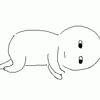












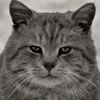

확실히 z77계열은 msi가..